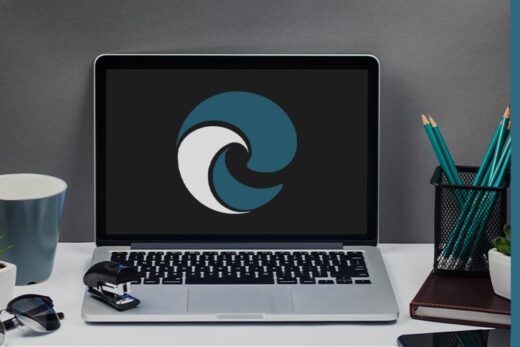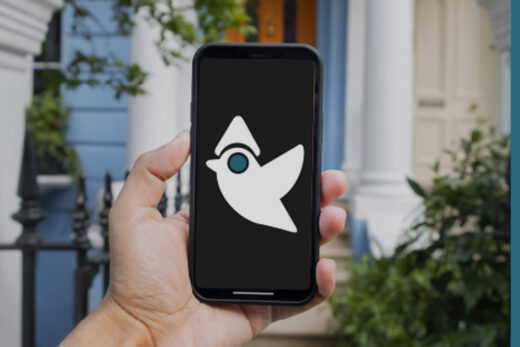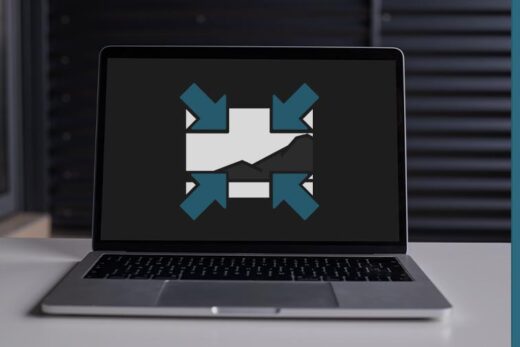Для пользователей компьютеров, которые работают с Windows в темноте или по ночам, компания Microsoft создала специальную функцию - "Ночной свет". И хотя полуночники существовали всегда, позаботились о них лишь с выходом Windows 10. Но лучше поздно, чем никогда. Поэтому далее рассмотрим как пользоваться этим инструментом, а также дополнительный метод сохранения зрения.
Как включить "Ночной свет"?
По задумке данная функция должна быть под рукой, поэтому для нее не предусмотрен отдельный раздел в "Панели управления" или "Параметрах". Для того чтобы ее включить, достаточно сделать несколько элементарных шагов...
В Windows 10

- Кликаем ЛКМ по "Области уведомлений", которая находится на "Панели задач", рядом с часами и обозначена диалоговым облачком.
- Нажимаем кнопку "Развернуть".
- Кликаем ЛКМ на кнопку "Ночной свет", что приведет к включению функции.
- Для отключения, достаточно повторить все ранее проделанные действия.
В Windows 11
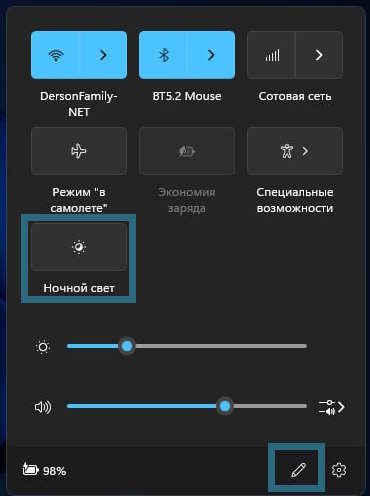
- Нажимаем ЛКМ на кнопку, которая объединяет системные значки на "Панели задач", например "Сеть" и "Звук".
- Кликаем по значку с изображением карандаша.
- Нажимаем кнопку "Добавить".
- В списке выбираем "Ночной свет".
- Нажимаем "Готово".
- Кликаем ЛКМ по кнопке "Ночной свет", которая будет закреплена над регулировкой яркости и громкости.
- Повторный клик по этой же кнопке отключит работу функции.
Как включить темную тему в Windows?
Если вышезатронутая функция, которая добавляет поверх объектов на экране желтоватый фильтр, не устраивает, так как искажает цветопередачу, то в Windows 10 и 11 можно включить темную тему. Ранее она уже мной упоминалась, но напомню, что включить ее можно так...
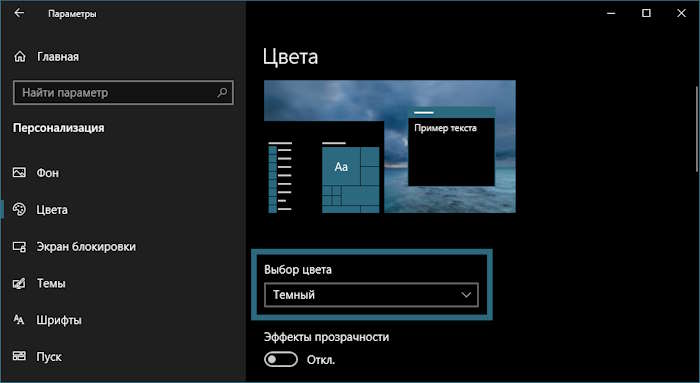
- Следуем по пути:
- ПУСК | ПАРАМЕТРЫ | ПЕРСОНАЛИЗАЦИЯ | ЦВЕТА
- В разделе "Выбор цвета" или "Выберите режим" выбираем вариант "Темный".
Однако, учитывая необъяснимое нежелание Microsoft избавляться от старых элементов интерфейса, нужно быть готовым к тому, что темная тема затронет только часть окон, а если потребуется чуть-чуть углубиться в систему, открыть "Панель управления" или "Диспетчер устройств", то вспышка яркого света на экране будет гарантирована.
Понравилось? Сайт всегда можно поддержать, чтобы полезного материала стало еще больше!


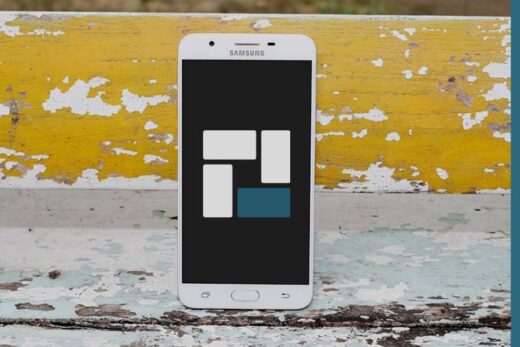
![VPN [ВПН] - второй шаг к открытому интернету](https://worhar.com/wp-content/uploads/00066-vse-o-vpn-00-520x347.jpg)